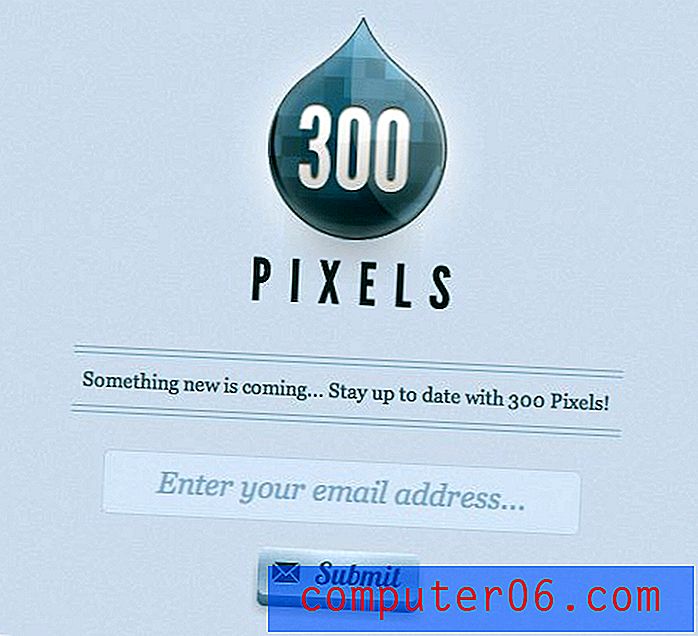Cómo restablecer una imagen a su tamaño original en Excel 2013
Es poco probable que una imagen que inserte en una hoja de cálculo en Excel 2013 tenga el tamaño correcto o el formato correcto que realmente necesita. Afortunadamente, Excel 2013 tiene una buena selección de herramientas de edición de imágenes que lo ayudarán a modificar esa imagen según sea necesario.
Pero si ha realizado muchos ajustes a esa imagen, o si desea copiarla y pegarla en otra hoja de cálculo y necesita que esté en su tamaño original, entonces podría estar buscando una manera de hacer que eso suceda. Nuestra guía a continuación le mostrará cómo restablecer una imagen a su tamaño original en Excel 2013, lo que también eliminará cualquier cambio de formato adicional que le haya aplicado.
Cómo devolver una imagen a su tamaño original en Excel 2013
Los pasos de este artículo solo se aplicarán a la imagen que se insertó originalmente en su hoja de cálculo. No tendrá en cuenta ninguna versión de la imagen que existía antes de que se agregara por primera vez a la hoja de cálculo. Tenga en cuenta que esto también eliminará cualquier efecto que haya agregado a la imagen.
Paso 1: abra la hoja de cálculo que contiene la imagen que desea restaurar.
Paso 2: haz clic en la imagen para seleccionarla.

Paso 3: haga clic en la pestaña Formato en Herramientas de imagen en la parte superior de la ventana.
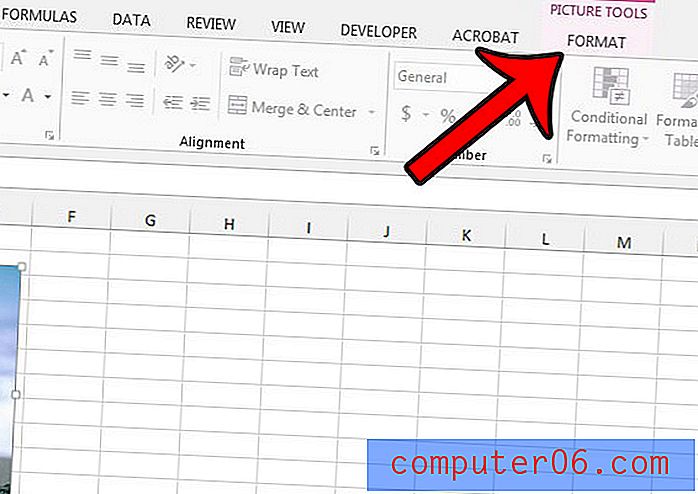
Paso 4: haga clic en la flecha a la derecha de Restablecer imagen en la sección Ajustar de la cinta de opciones, luego haga clic en la opción Restablecer imagen y tamaño .
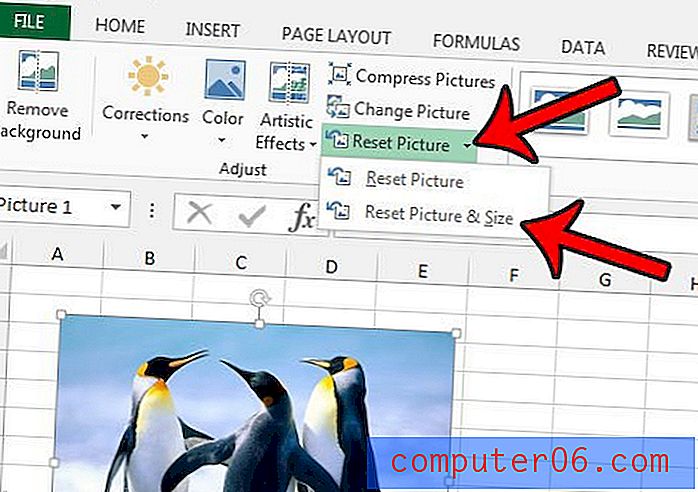
¿Desea modificar una imagen para que al hacer clic se abra una página web o un archivo? Aprenda a hacer un hipervínculo de una imagen en Excel 2013 para lograr este resultado.